Con cada nueva versión de Android, Google introduce nuevas y emocionantes características. En el turrón de Android 7.1, Google lanzó atajos de aplicaciones. En Android 8.0 Oreo, Google introdujo características como el modo de imagen en imagen, canales de notificación, notificación de siesta y más.
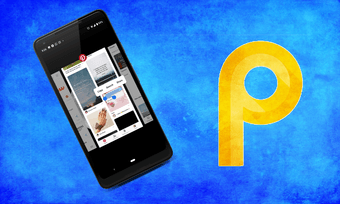
En el último Android 9.0 Pie, obtienes interesantes funciones como la navegación por gestos, el bienestar digital, la edición de capturas de pantalla, nuevos controles de volumen y más. También obtienes una pantalla de aplicaciones recientes actualizada, más conocida como pantalla de información general. La mayoría de estas funciones son fácilmente visibles cuando usas un teléfono que ejecuta la actualización del Pie. Pero hay una función oculta que Google no ha comercializado mucho.
Estoy hablando de la Selección de la Visión General. En la pantalla de vista general, puede seleccionar texto e imágenes directamente desde las miniaturas de la aplicación reciente. ¿Suena emocionante? Conozcámosla mejor. Aquí te contaré 10 cosas interesantes sobre la función de selección de vista general.
Tabla de contenidos
- 1 1. Dispositivos de apoyo
- 2 2. Lanzadores soportados
- 3 3. 3. Seleccionar y copiar texto
- 4 4. Compartir texto
- 5 5. 5. Buscar texto
- 6 6. Selección de texto inteligente
- 7 7. Copiar imagen
- 8 8. Utilizar la lente en el modo de vista general
- 9 9. 9. Seleccionar el texto dentro de una imagen
- 10 10. 10. Desactivar la selección del resumen
- 11 Una selección más inteligente
1. Dispositivos de apoyo
Si bien la función es parte de la tarta de Android 9.0, no funciona en todos los dispositivos que ejecutan dicha actualización. Lamentablemente, la selección de la visión general se limita actualmente a los dispositivos Google Pixel. Está disponible en las tres generaciones de teléfonos Pixel: Píxel, Píxel 2 y Píxel 3.
 Nota: Si tienes un dispositivo de Pixel y la selección de Resumen no funciona, cambia el idioma del dispositivo a Inglés (US).
Nota: Si tienes un dispositivo de Pixel y la selección de Resumen no funciona, cambia el idioma del dispositivo a Inglés (US).
2. Lanzadores soportados
La función de selección de la visión general forma parte actualmente del Pixel Launcher. Digo esto porque la función para desactivarla sólo está disponible en la configuración del Pixel Launcher.
Sin embargo, esto no significa que no pueda utilizar la selección de resumen con cualquier otro lanzador. De hecho, funciona bastante bien con la mayoría de los lanzadores. Lo uso con Nova Launcher, una alternativa al Pixel Launcher sin tener que afrontar ningún problema.
3. 3. Seleccionar y copiar texto
Muchas aplicaciones como Instagram no ofrecen la posibilidad de copiar texto en su lengua materna. Aquí es donde nuestra querida selección de texto de Descripción General viene a rescatar. Independientemente de que la aplicación sea compatible con la función de copia o no, puede seleccionar y copiar el texto de la misma utilizando la selección de Visión general.
Todo lo que necesitas hacer es ir a la pantalla de resumen presionando la tecla Aplicaciones recientes; si los gestos están habilitados, pasa por la pantalla de inicio. A continuación, en la pantalla de Información general, seleccione el texto como lo hace normalmente, es decir, mantenga pulsado. Obtendrá tres opciones: Copiar, Buscar y Compartir. Como es obvio, utilice la función Copiar para seleccionar el texto.
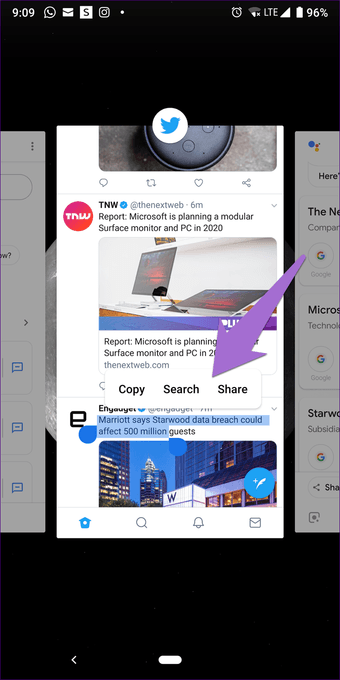
4. Compartir texto
Si desea compartir directamente el texto en otras aplicaciones sin copiarlo, puntee en Compartir. A continuación, seleccione la aplicación en la que desea compartir el texto.
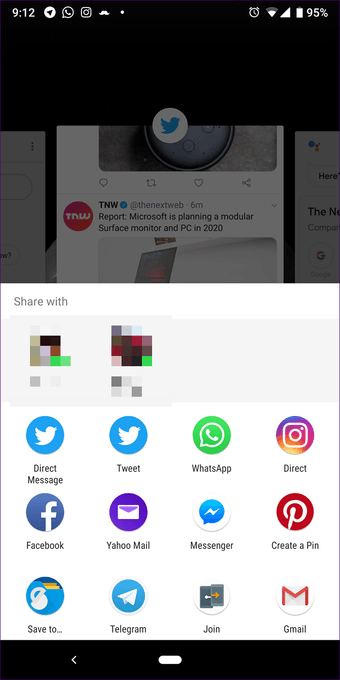
5. 5. Buscar texto
¿Y si pudieras simplemente seleccionar el texto de cualquier aplicación y buscar cosas relevantes directamente? La selección de texto de resumen le permite hacerlo. Como se ha indicado anteriormente, se dispone de tres opciones una vez seleccionado el texto en el modo de resumen. Simplemente pulsa la opción de búsqueda y Google mostrará los resultados relevantes.
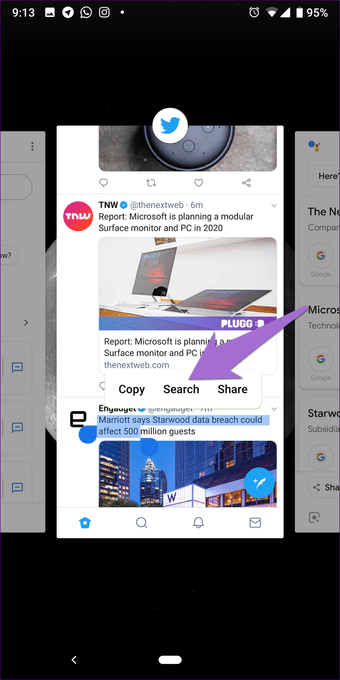
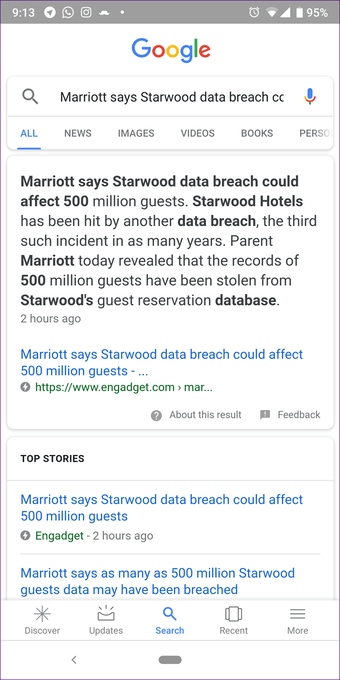
6. Selección de texto inteligente
La selección del texto de la vista general también es inteligente. Básicamente, al seleccionar el texto, reconoce el texto resaltado y muestra las aplicaciones relevantes. Esta función fue introducida en Android Oreo para todas las selecciones de texto y ahora también se encuentra en el modo de vista general.
La selección de resumen puede reconocer un número de teléfono, una URL, una dirección física y otras operaciones reconocibles. Por ejemplo, si seleccionas un número de teléfono, obtendrás aplicaciones como Teléfono, Contactos y otras aplicaciones. Del mismo modo, si seleccionas un texto con una dirección, la aplicación Google Maps aparecerá en el menú de selección.
7. Copiar imagen
De manera similar a la copia de texto, puede copiar imágenes directamente desde la pantalla de resumen. Sin embargo, al seleccionar la imagen, no se obtiene una opción de copia nativa. Debe puntear en la opción Compartir y utilizar una aplicación para abrir el archivo copiado.
Por ejemplo, puede compartir las imágenes de los mensajes de Instagram directamente en WhatsApp mediante este método. Para ello, basta con abrir la aplicación Instagram en la pantalla Resumen y seleccionar la imagen. A continuación, pulse la opción Compartir y seleccione WhatsApp en la pantalla Compartir.
8. Utilizar la lente en el modo de vista general
Si puede buscar texto en el modo de vista general, las imágenes deben merecer el mismo respeto.
Cuando se selecciona una imagen en la pantalla de resumen, se obtienen dos opciones: Lente y Compartir. Toque la opción Lente para descubrir sus características ocultas como imágenes similares, información sobre el producto en la imagen y más.
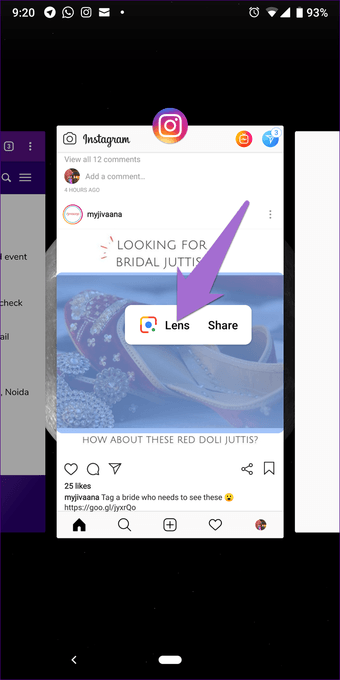
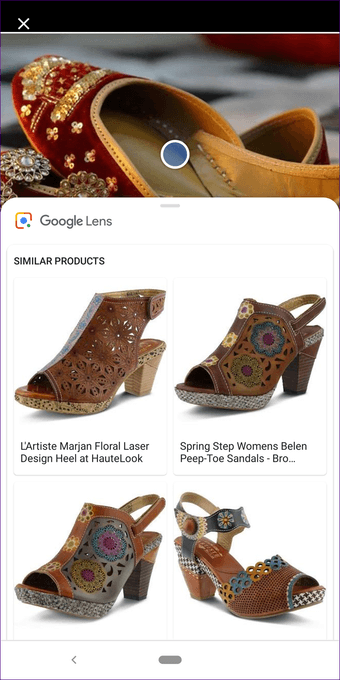
9. 9. Seleccionar el texto dentro de una imagen
El modo de selección de Resumen viene con su propia característica de Reconocimiento Óptico de Caracteres (OCR) con la que se puede extraer el texto dentro de una imagen directamente de la pantalla de Resumen.
Para ello, pase a la pantalla de resumen. A continuación, puntee y mantenga pulsado el texto dentro de una imagen en cualquier aplicación. Obtendrá las conocidas opciones de selección de texto. Bastante bueno, ¿verdad?
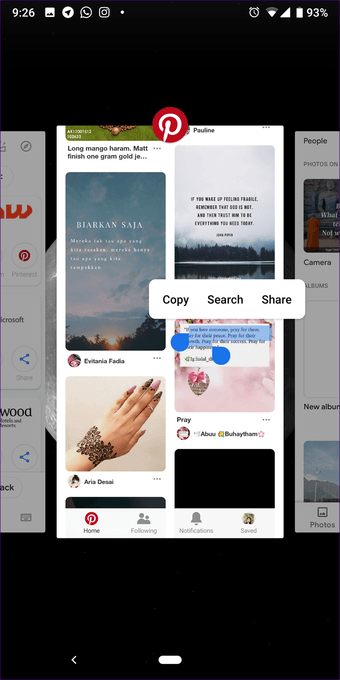
10. 10. Desactivar la selección del resumen
Por alguna razón, si no te gusta esta fantástica característica, puedes desactivarla. Para ello, siga estos pasos:
Paso 1: Haz que Pixel Launcher sea tu lanzador por defecto. El ajuste para desactivarlo está disponible sólo en Pixel Launcher.
Paso 2: Pulse y mantenga pulsado en cualquier parte de la pantalla y seleccione Configuración de inicio.
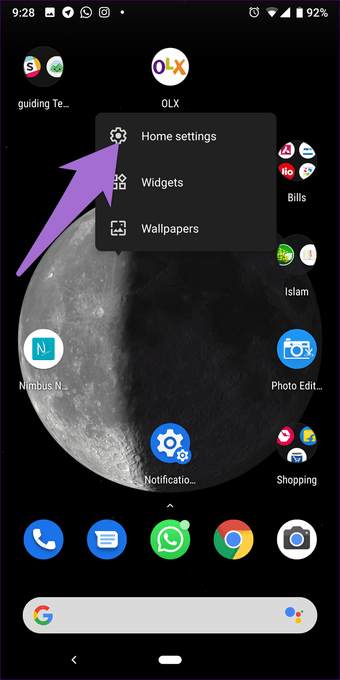
Paso 3: Pulse sobre Sugerencias y desactive la casilla para la selección de Resumen.
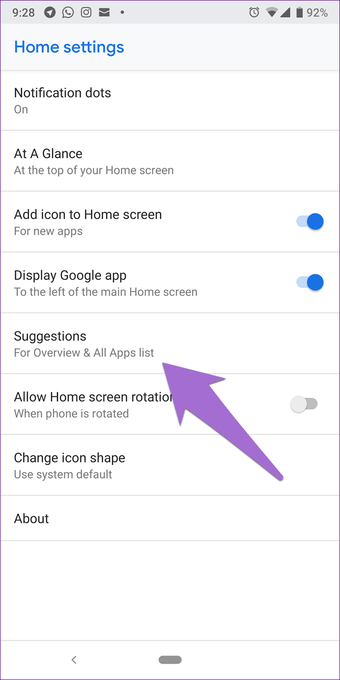
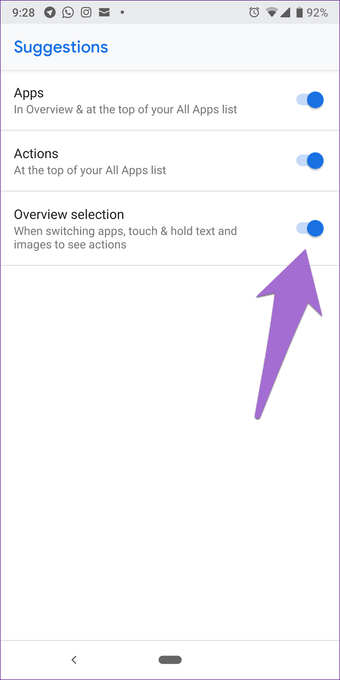
Paso 4: Cambia tu lanzador al que estabas usando anteriormente. Ahora si seleccionas el texto en el modo de vista general, no obtendrás las opciones de selección.
Una selección más inteligente
La selección de la vista general es la característica más subestimada del Pastel Android 9.0. Es muy útil no sólo para seleccionar el texto, sino para hacer un uso contextual del mismo para abrir otras aplicaciones o compartirlo de forma inteligente. Ya no tienes que escribir una cadena entera de texto o hacer un violín tratando de copiar unas pocas palabras o un párrafo entero. La intención es reducir los pasos del proceso de selección, copia y búsqueda de un texto más rápidamente.
Actualmente, Google habla de usar la IA en el dispositivo con el Píxel 3 y la Selección general es una pequeña característica de la implementación general. Dicho esto, realmente espero que Google lleve esta función a otros dispositivos Android pronto.
